• Abgelegt bei: Foto/Video/Audio Lösung • Bewährte Lösungen
Konnte "XYZ.jpg" nicht öffnen, weil ein unbekannter oder ungültiger JPEG-Marker gefunden wurde.
Weiß jemand, was das Problem ist oder ob es einen Workaround gibt?
Zusammenfassung: In diesem Beitrag lesen Sie über die Ursachen für die ungültige JPEG-Markierung in Photoshop. Außerdem lesen Sie über fünf Methoden, die Ihnen bei der Behebung des Problems der ungültigen JPEG-Markierung helfen. Zu diesen Methoden gehören das Ändern der Dateierweiterung, das Umbenennen der Bilddatei, das Konvertieren des Formats, das Öffnen der Bilddatei in einer anderen App und die Fehlersuche. Wenn das alles nicht funktioniert, haben wir die ultimative Lösung: Das Werkzeug Repairit. Die Schritte zur Wiederherstellung Ihres beschädigten JPEG-Bildes mit Repairit sind sehr einfach. Sie müssen eine Datei hinzufügen, beschädigte Bilder auswählen, den Reparaturprozess starten, eine Vorschau der Dateien anzeigen und die gewünschten Dateien an den gewünschten Orten speichern.
Teil 1: Was verursacht die ungültige JPEG-Markierung in Photoshop?
Manchmal, wenn Sie ein Foto in Photoshop öffnen oder versuchen, ein Photoshop-Foto zu öffnen, führt die Software oder die App die folgenden Befehlsfelder aus:
- Ihre Anfrage konnte nicht abgeschlossen werden, da es sich nicht um ein gültiges Photoshop-Dokument handelt.
- Ihre Anfrage konnte nicht abgeschlossen werden, weil ein unbekannter oder ungültiger JPEG-Markertyp gefunden wurde.
- Dies ist kein gültiges Portable Document File (PDF)-Dokument. Sie kann nicht geöffnet werden.
- Ihre Anfrage konnte nicht abgeschlossen werden, weil das Dateiformat-Modul die Datei nicht analysieren kann.
Eine Datei lässt sich in Photoshop nicht öffnen, wenn sie beschädigt oder verzerrt ist oder ungenaue Dateierweiterungen, ein falsches Dateiformat oder einen anderen Grund aufweist. Dies sind die Probleme mit der ungültigen JPEG-Markierung in Photoshop. Dies ist eine der ärgerlichsten Situationen, wenn Sie professionell arbeiten und Fristen einhalten. Auch Studenten oder Lernende können dieses immer wiederkehrende Problem leid sein. Wenn Sie wissen, wie Sie dies beheben können, wird das Leben sehr einfach.
Diese Probleme mit der ungültigen JPEG-Markierung in Photoshop können also aus verschiedenen Gründen auftreten. Wenn Sie die falsche Dateierweiterung eingeben, wie z. B. photoshop.pdf.jpeg, führt dies zu Problemen bei der Anzeige von Fotos in Photoshop. Das falsche Dateiformat verursacht auch das Problem der Fotoanzeige in Photoshop. Ungültige JPEG-Marker können auch durch fehlerhafte Hardware entstehen. Alles in allem müssen Sie diese grundlegenden Probleme beheben, um das Problem der ungültigen JPEG-Markierung in Photoshop zu beheben.
Teil 2: Wie behebt man die ungültige JPEG-Markierung in Photoshop?
Um das Problem zu beheben, müssen Sie die Wurzel des Problems kennen. Nachdem Sie die Ursache für das Problem mit den ungültigen JPEG-Markern gefunden haben, können Sie eine der folgenden Methoden wählen, um Ihr spezielles JPEG-Marker-Problem zu lösen:
Methoden zur Behebung des Photoshop JPEG-Markierungsproblems:
- Ändern der Erweiterung einer Bilddatei
- Umbenennen der Bilddatei
- Konvertieren des Formats eines Bildes in ein anderes
- Öffnen der Datei in einer anderen Fotoanwendung
- Laufende Fehlersuche für Hardware
Methode 1: Ändern der Erweiterung einer Bilddatei
Es ist sehr wichtig, die richtige Erweiterung der Bilddatei einzugeben, da sie mit dem tatsächlichen Dateityp übereinstimmen muss. Die Bilddatei kann nicht angezeigt werden, wenn die Dateierweiterung nicht korrekt hinzugefügt wurde. Andernfalls ist das Foto unzugänglich. Eine Bilddateierweiterung kann unter zwei Umständen ungenau sein, a. wenn Sie doppelte Dateierweiterungen hinzufügen und b. wenn Sie eine ungenaue Dateierweiterung zu einer Bilddatei hinzufügen. Sie müssen also Ihren Fehler korrigieren, um das Problem der ungültigen JPEG-Markierung zu beheben. Hier erfahren Sie, wie Sie die Erweiterung der Bilddatei ändern können:
Anzeigen der Erweiterung der Bilddatei
Sie müssen sehen, was Sie in der Dateierweiterung Ihrer Bilddatei hinzugefügt haben. Dateierweiterungen sind auf Ihrem Computer standardmäßig ausgeblendet. Um anzuzeigen, was Sie das letzte Mal in der Dateierweiterung hinzugefügt haben, müssen Sie die Einstellungen ändern. So geht es:
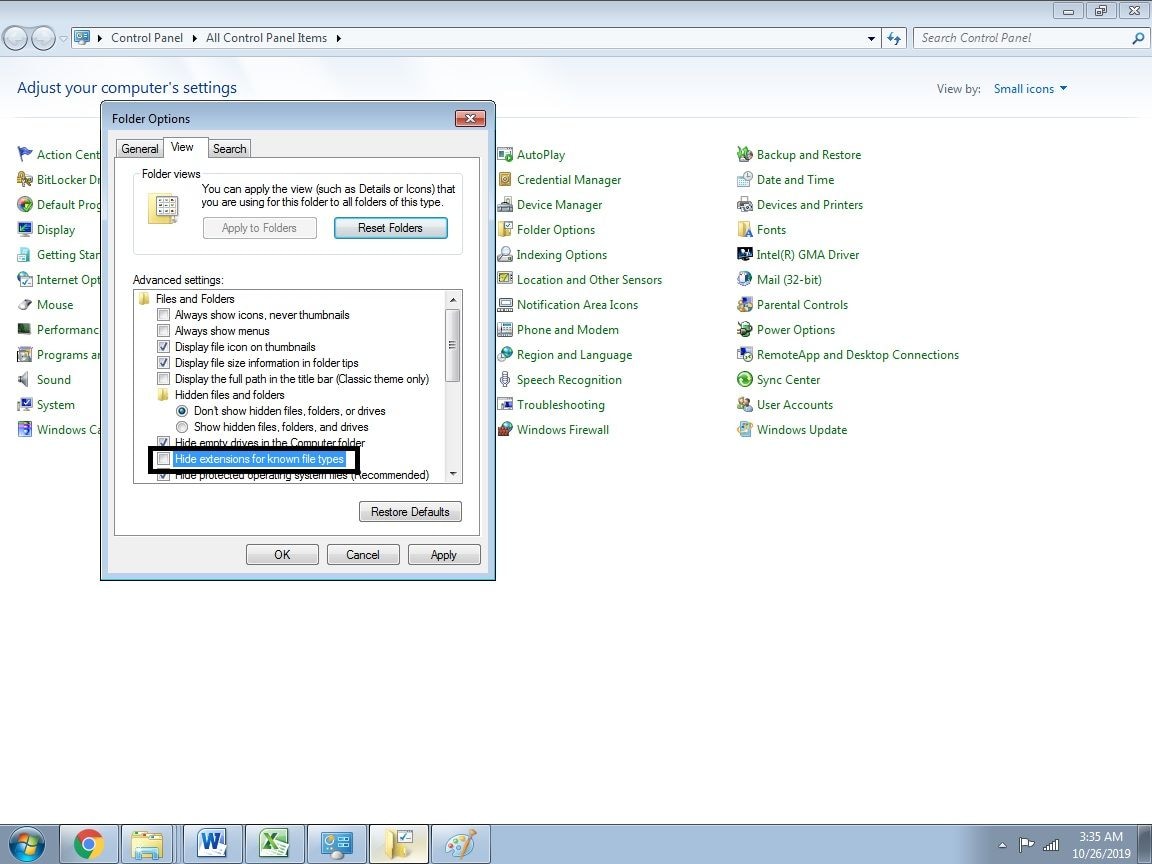
Schritte für Win 10:
- Gehen Sie zu Control Penal
- Optionen im Datei-Explorer öffnen
- Klicken Sie auf die Registerkarte Ansicht in den Datei-Explorer-Optionen
- Deaktivieren Sie das Kontrollkästchen: Erweiterungen für bekannte Dateitypen ausblenden
- Drücken Sie Ok
Schritte für Mac:
- Zum Finder gehen
- Gehen Sie zu Finder-Einstellungen
- Gehen Sie zu Erweiterte Optionen
- Wählen Sie Alle Dateinamenerweiterungen anzeigen
Methode 2: Umbenennen der Bilddatei
Dieser Vorgang wird normalerweise durchgeführt, um das Problem mit der Dateierweiterung zu beheben. Das Umbenennen der Bilddatei ist eine einfache Methode unter allen anderen. Sie können die Bilddatei jederzeit umbenennen. Sie können die Datei umbenennen und ".JPG" ".JPEG" hinzufügen. Damit ist das Problem der ungültigen JPEG-Markierung behoben. Sie können die Bilddatei mit den folgenden Optionen umbenennen:
- Halten Sie den Cursor auf der Bilddatei und klicken Sie mit der rechten Maustaste auf die Datei
- Wählen Sie die Option Umbenennen
- Ändern Sie den Namen und fügen Sie eine Erweiterung in JPG oder JPEG hinzu
Alternativ können Sie das Bild auch auswählen und die Taste "F2" auf Ihrer Tastatur drücken. Sie können die Datei umbenennen und die Erweiterung JPG oder JPEG hinzufügen. Das Problem mit den ungültigen JPEG-Markern in Photoshop sollte inzwischen behoben sein. Wenn dies keine Lösung bringt, können Sie die Methode Nr. 3 versuchen.
Methode 3: Format eines Bildes in ein anderes umwandeln
Wenn die beiden oben genannten Methoden nicht funktioniert haben und Sie das Photoshop-Bild immer noch nicht anzeigen können, können Sie diese Methode versuchen und das Bild in einem anderen Format anzeigen. Sie können die Datei in die Bildformate BMP oder TIFF konvertieren, wodurch das Problem der unbekannten ungültigen JPEG-Markierung automatisch behoben wird.
Schritte zum Konvertieren einer Bilddatei in ein anderes Bilddateiformat:
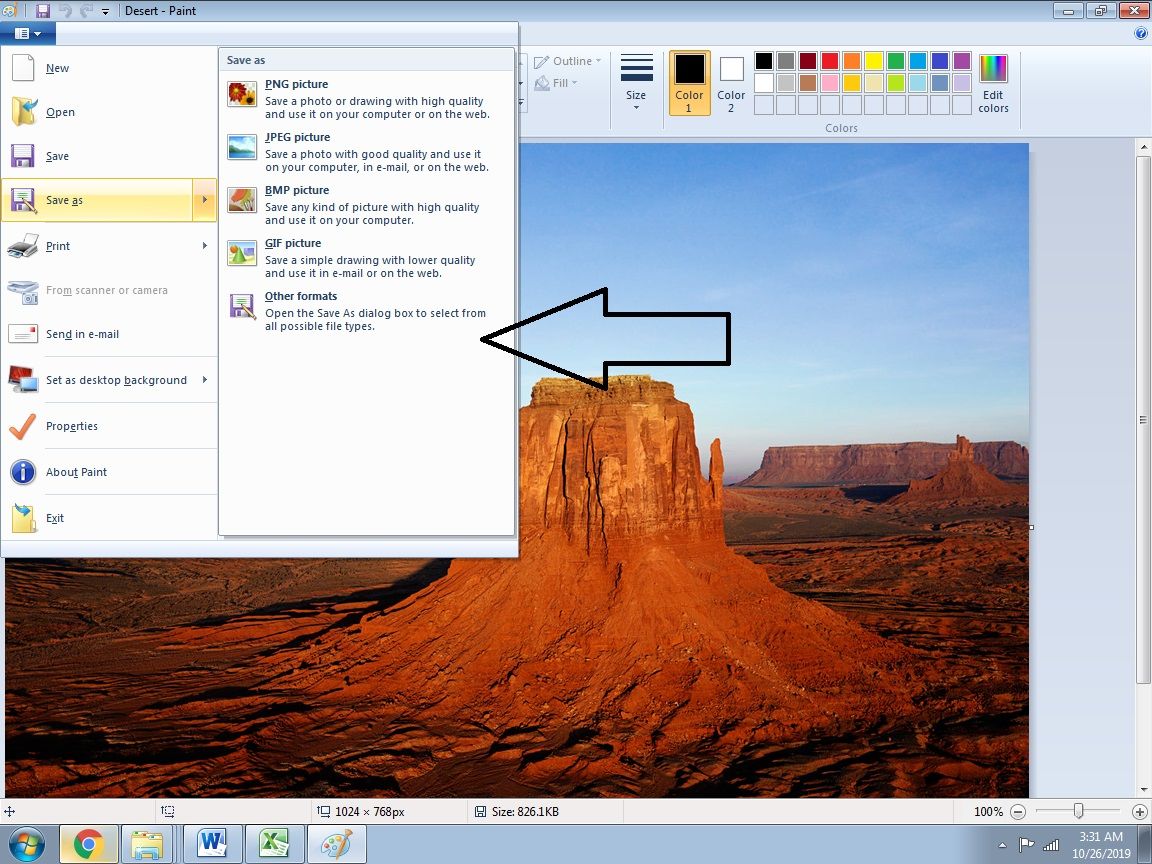
- Farbe öffnen
- Zur Datei gehen
- Öffnen Sie die Bilddatei im Programm Paint
- Gehen Sie in den Haupt-Dropdown-Menüs auf "Als Typfeld speichern"
- Wählen Sie eine gewünschte Dateierweiterung
- Klicken Sie auf Speichern.
Sie können das Dateiformat auch online über Dateiformat-Wechsler-Tools oder Apps ändern. Dies kann durch die Suche nach dem Tool für gute Bewertungen und das Hinzufügen Ihrer Bilddatei in diesem Tool geschehen. Dann werden Ihnen Optionen für Dateiformate angezeigt. Nachdem Sie eine der Dateiformat-Optionen gewählt haben, können Sie sie speichern. Ein Problem mit ungültigen JPEG-Markern sollte nun behoben sein.
Methode 4: Öffnen der Datei in einer anderen Fotoanwendung
Falls Sie keine der oben genannten Methoden richtig ausführen konnten oder die oben genannten Methoden nicht funktioniert haben, sollten Sie versuchen, die Datei in einer anderen Foto-App auf Ihrem Windows zu öffnen. Sie können "Fotos" oder ein anderes Adobe Photo Viewer Programm wählen, um das Bild zu betrachten und es unter einem anderen Dateinamen und mit einer anderen JPEG-Dateierweiterung zu speichern, um das Problem mit der ungültigen JPEG-Markierung zu beheben. Jetzt sollte das Problem behoben sein.
Sie können die Vorschau auf dem Mac oder eine andere heruntergeladene Foto-App verwenden, um das Problem der ungültigen JPEG-Markierung in Photoshop zu beheben.
Methode 5: Fehlersuche für jeden Hardware-Fehler durchführen
Wenn keine der oben genannten Methoden funktioniert hat, liegt offensichtlich ein Problem mit der Hardware Ihres Computers vor. Alle Kabel, Anschlüsse, Hardwareteile oder externe Festplatten können ein Problem mit ungültigen JPEG-Markern verursachen. Sie können eine Hardware-Fehlersuche für die Hardware-Fehler durchführen, und es wird automatisch vom Computersystem behoben.
So geht es:
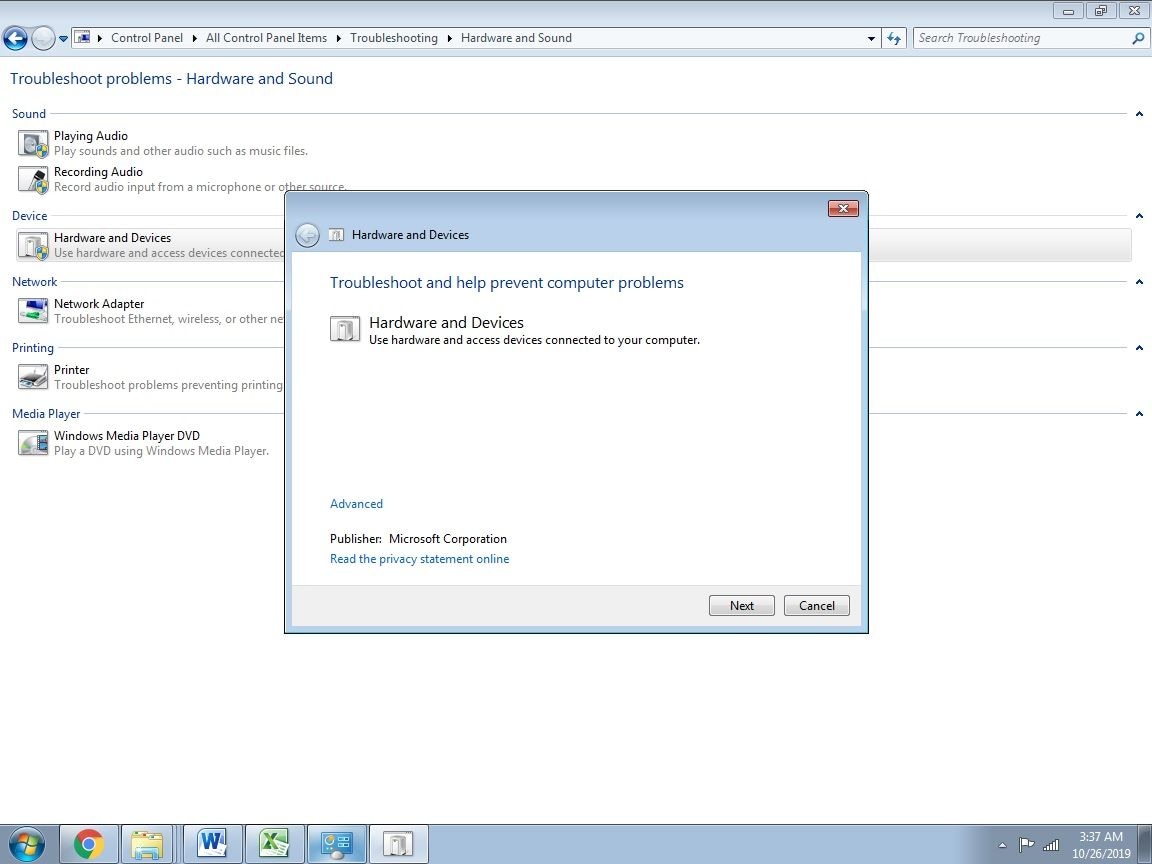
Schritte für Win 10:
- Gehen Sie zur Systemsteuerung
- Wählen Sie Fehlersuche
- Wählen Sie die Option Hardware und Sound
- Ein Gerät konfigurieren
- Klicken Sie auf Weiter
Nun müssen Sie prüfen, ob das Problem weiterhin besteht oder behoben wurde. Das Problem sollte inzwischen behoben sein.
Teil 3: Versuchen Sie Repairit, wenn keine der oben genannten Methoden funktioniert hat
Wenn keine der oben genannten Methoden funktioniert hat, bedeutet dies, dass Ihre Bilddatei beschädigt ist und Sie professionelle Lösungen benötigen, um das Problem der ungültigen JPEG-Markierung in Photoshop zu beheben. Sie können Repairit Photo Repair Tool zur Wiederherstellung Ihrer Bilddatei wählen, um die beschädigten JPEG-Bilddateien zu reparieren.
Repairit Photo Repair Tool ist eine der besten Software, die für die Reparatur verschiedener Arten von Bildwerkzeugen wie JPG, JPEG, MRW, NEF, ORF, SR2, PEF, RAF, CRW, DNG, ERF, JPG, NRW, ARW, CR2, SRF, TIFF und RW2-Erweiterungen entwickelt wurde. Es handelt sich um ein DIY (Do It Yourself)-Werkzeug, das vom Benutzer selbst bedient werden kann. Es sind keine Programmierkenntnisse oder grundlegende Computerkenntnisse erforderlich. Eine anständige Kenntnis des Repairit Photo Repair Tools und grundlegende Computerkenntnisse sind ausreichend, um die beschädigten Fotos mit dem Repairit Photo Repair Tool zu reparieren.
Repairit Photo Repair Tool repariert nicht nur das beschädigte JPEG-Bild, sondern repariert auch Ihr geteiltes, unscharfes, verzerrtes und verpixeltes Bild. Repairit Photo Repair Tool schützt Ihre alten Erinnerungen und lässt sie wieder auferstehen, wie ein guter Freund sie in seinem Herzen bewahrt.
Repairit for Photos Tool ist sowohl für Windows als auch für Mac verfügbar.
Die folgenden Funktionen werden vom Repairit Tool ausgeführt:
- Das Tool Repairit behebt Probleme mit beschädigten Headern und ungültigen JPEG-Markern.
- Die Software repariert beschädigte Fotos, die von den beschädigten Speichermedien wiederhergestellt wurden.
- Das Tool Repairit extrahiert auch die Miniaturbilder von extrem beschädigten JPEG-Dateien.
- Mit dem Werkzeug Repairit werden mehrere JPEG und viele andere Fotos gleichzeitig repariert.
- Es werden Vorschauen der reparierten JPEG/JPG-Fotos bereitgestellt.
Schritte zur Reparatur des Photoshop-Problems "Ungültige JPEG-Markierung" mit dem Tool Repairit
Mit den folgenden Schritten können Sie das Problem der ungültigen JPEG-Markierung in Photoshop auf Ihrem PC beheben:
- Sie sollten zunächst die Software herunterladen, installieren und das Repairit Tool starten. Sie sollten den Medienspeicher an Ihren PC anschließen und das Repairit Tool ausführen.

- Sie sollten auf die Option "Datei hinzufügen" klicken und die beschädigten JPEG-Dateien hinzufügen, die Sie reparieren möchten. Sie können eine einzelne Datei oder mehrere Dateien auswählen, je nach Bedarf.

- Jetzt zeigt der Bildschirm jede Datei an, die beschädigt ist und auf Ihrem System existiert. Sie können je nach Bedarf Dateien hinzufügen und beenden. Nun sollten Sie auf die Registerkarte Reparatur klicken, um den Reparaturvorgang zu starten.
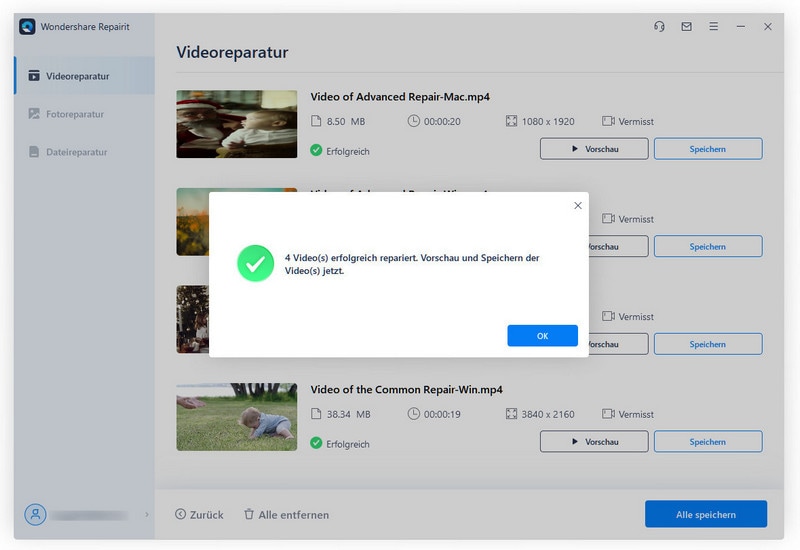
- Sie können eine Vorschau aller reparierten Dateien anzeigen und sie am gewünschten Ort speichern.
- Stören Sie das System nicht, bis das System Ihre ausgewählten Fotos eine Weile repariert hat.
- Sie können den Vorgang wiederholen, um weitere Fotos zu reparieren, wenn Sie dies wünschen.
Damit sind wir zu dem Schluss gekommen, wie man das Problem der ungültigen JPEG-Marker in Photoshop und beschädigte JPEG-Bilddateien reparieren kann. Der Leitfaden kann Studenten und Profis möglicherweise vor großen Verlusten und Peinlichkeiten bewahren. Das Problem der ungültigen JPEG-Markierung in Photoshop kann täglich oder von Zeit zu Zeit auftreten. Sowohl Studenten als auch Berufstätige müssen sich an Fristen halten, und jede Verzögerung kann sich auf ihre Arbeit und die Qualität ihrer Arbeit auswirken. Wenn leider keiner der manuellen Schritte zur Reparatur von Photoshop Invalid JPEG Marker Issue funktioniert, müssen Sie eventuell das Tool Repairit verwenden. Es ist sehr nützlich, die heruntergeladene Software des Tools Repairit zu haben, da sie auch andere verschiedene Funktionen ausführt, einschließlich der Korrektur des Photoshop-Problems "Ungültige JPEG-Markierung". Sie können das Problem der ungültigen JPEG-Markierung in Photoshop mit den oben genannten sieben Schritten beheben.
Ihre Dateien reparieren
- Video reparieren
- Kostenloses Videoreparatur-Tool
- Fehler 0xc00d5212
- Videowiedergabefehler 224003 beheben
- 4K-Video-Downloader-Fehler
- Video-Fehler 0xc10100be
- Kein Ton auf YouTube
- PowerPoint kann keine Video-/Audio-Medien abspielen
- Instagram Video kein Ton
- Amazon Prime Video Fehlercode 5004
- VLC kein Ton-Problemen
- Twitch Lagging oder Buffering
- Beschädigte GoPro-Dateien reparieren
- Quicktime Mov wird nicht abgespielt
- Foto reparieren
- JPEG-Dateien reparieren
- Unlesbare Bilder reparieren
- PG-Dateien auf Mac reparieren
- Gray Box in Fotos oder ausgegrauten Fotos
- Beschädigte Fotos mit Repairit reparieren
- Korrektur von verpixelten Bildern
- JPG/JPEG-Fotos online kostenlos reparieren
- 5 besten JPEG-Reparatur-Softwares
- Datei-Reparatur




Classen Becker
chief Editor